Isi kandungan
Semasa menggunakan mel untuk berkomunikasi dengan rakan kongsi anda, terdapat banyak e-mel penting yang anda tidak mahu hilang. Tiada siapa yang boleh menjamin bahawa anda tidak akan mengalami kehilangan mel semasa menggunakan iMac atau MacBook anda. Anda mungkin bertanya, " Bagaimanakah cara memulihkan Mel pada Mac saya ?"
Lebih baik pergi ke folder Mel untuk menyemak sama ada e-mel anda hilang. Anda harus pergi ke Finder > Go > Go to Folder untuk mengakses folder Mel. Taip/Library/dalam medan kemudian tekan kekunci Return. Kemudian, anda boleh mencari folder Mel dan e-mel anda semuanya disimpan dalam folder ini.
E-mel pada Mac anda mungkin hilang atas banyak sebab:
- Pemadaman secara tidak sengaja
- Jangkitan virus
- Isu Indeks Sorotan
- Isu akaun mel
- Isu Apple Mail
Selepas membaca petikan ini, anda tidak perlu bertanya bagaimana saya memulihkan Mail pada Mac saya. Anda akan mempelajari empat cara untuk memulihkan mel pada Mac dalam empat bahagian berikut.
Kaedah 1. Bagaimana Saya Memulihkan Mel pada Mac Saya dengan Perisian
Anda harus tahu bahawa memulihkan e-mel yang dipadam pada Mac tidak sukar apabila anda mempunyai program pemulihan yang berguna. Wizard Pemulihan Data EaseUS untuk Mac boleh membantu pengguna memulihkan e-mel yang hilang dengan cepat.
Kami telah memberitahu anda cara mencari folder Mel pada Mac. Jika anda mendapati beberapa e-mel hilang, anda boleh menggunakan perisian ini untuk mengimbas folder Mel anda untuk memulihkan fail mel yang hilang.
- ✉️ Pemulihan Apple Mail boleh dilakukan dengan mudah dengan Wizard Pemulihan Data EaseUS untuk Mac, walaupun untuk pengguna Mac baharu.
- ?️Sokong pemulihan Mac Trash . Walaupun anda meletakkan folder Mel ke dalam Sampah dan mengosongkan Sampah, anda boleh memulihkan folder Mel.
- ? Pulihkan fail yang dipadam pada Mac dan peranti storan lain. Wizard pemulihan ini boleh mendapatkan semula banyak jenis fail daripada berbilang peranti storan.
Sekarang, mari kami memulihkan Mel pada Mac dengan Wizard Pemulihan Data EaseUS untuk Mac:
Langkah 1. Cari fail yang hilang
Pilih lokasi cakera untuk mencari fail yang hilang (ia boleh menjadi HDD/SSD dalaman atau pemacu keras luaran) tempat anda kehilangan data dan fail. Klik butang "Cari fail yang hilang".
Nota: Sebelum pemulihan data, lebih baik anda mengklik "Sandaran Cakera" dari bar sisi kiri untuk membuat sandaran HDD/SSD anda untuk mengelakkan kehilangan data selanjutnya. Selepas membuat sandaran, perisian boleh memulihkan data daripada sandaran cakera anda dan anda boleh menggunakan HDD atau SSD sekali lagi.

Langkah 2. Pergi melalui hasil pengimbasan
Perisian ini akan segera mengimbas volum cakera yang anda pilih dan memaparkan gambar, dokumen, audio, video dan e-mel pada anak tetingkap kiri.

Langkah 3. Pilih fail dan pulihkan
Klik data untuk pratonton dan klik butang "Pulihkan" untuk mendapatkannya kembali.

Kaedah 2. Bagaimana Saya Memulihkan Mel pada Mac Saya daripada Sampah Mel
Adakah anda tahu bahawa Apple Mail mempunyai folder Sampah? Seperti folder Sampah Mac, folder ini akan menyimpan e-mel yang dipadamkan selama beberapa hari. Apabila anda memadamkan e-mel dalam aplikasi Apple Mail, ia tidak akan dipadamkan serta-merta dan akan dialihkan ke folder Sampah Mel. Sekarang, kami akan menunjukkan kepada anda cara memulihkan Mel pada Mac daripada Sampah Mel:
Langkah 1. Ikon Mel harus ditemui dalam Dok, dan anda boleh mengklik ikon untuk melancarkan Mel.
![]()
Langkah 2. Cari ikon sampah dari bar sisi, dan klik padanya.
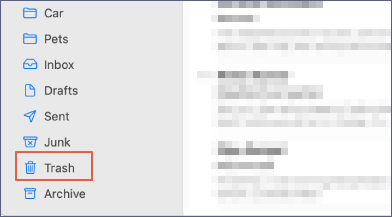
Langkah 3. Klik kanan e-mel yang anda mahu dapatkan semula, dan letakkan penuding pada "Alih ke". Anda boleh memulihkan e-mel yang dipadamkan ke lokasi sasaran.
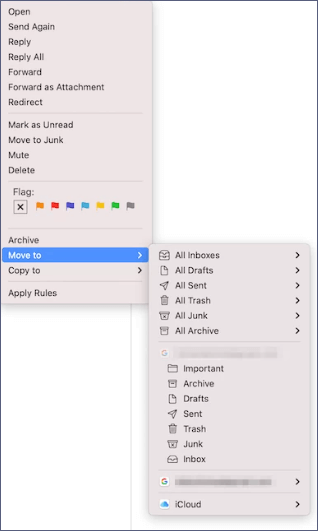
Kaedah 3. Bagaimana Saya Memulihkan Mel pada Mac Saya daripada iCloud
iCloud akan sentiasa menjadi alat yang sangat baik untuk memulihkan fail yang hilang pada peranti Apple. Jika anda mendayakan sandaran iCloud dalam Mel, e-mel akan dimuat naik secara automatik. Dengan sandaran iCloud, anda boleh memulihkan foto yang dipadamkan daripada iCloud pada Mac dan memulihkan Mail pada Mac juga. Teruskan membaca untuk mempelajari tutorial terperinci:
Langkah 1. Lawati icloud.com dan log masuk dengan Apple ID anda.

Langkah 2. Klik Mel untuk membuka sandaran Mel.

Langkah 3. Anda akan melihat "Sampah" daripada bar sisi Mel iCloud. Klik padanya.
Langkah 4. Pilih e-mel yang ingin anda pulihkan. Klik butang anak panah dan pilih "Alihkan Mesej".
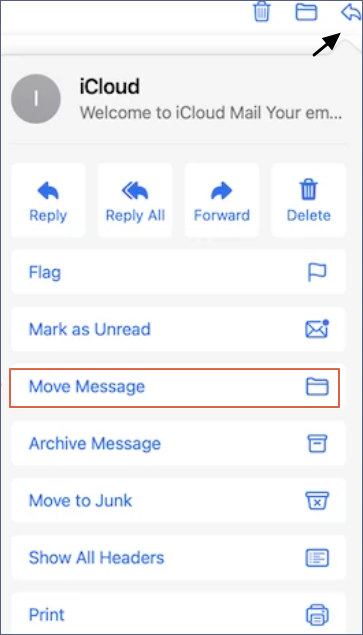
Langkah 5. Pilih tempat untuk memulihkan mel anda dan pilih "Alih".
Adakah anda telah memulihkan Mail pada Mac anda? Kongsi petikan ini dengan lebih ramai orang untuk membantu mereka.
Kaedah 4. Bagaimana Saya Memulihkan Mel pada Mac Saya dengan Mesin Masa
Mesin Masa Mac ialah utiliti sandaran dan pemulihan terbina dalam yang berkuasa. Ia boleh menyandarkan foto, dokumen dan juga e-mel secara automatik pada Mac anda. Jika anda telah memadamkan e-mel penting dan kebetulan mempunyai sandaran Mel baru-baru ini, anda boleh memulihkan Mel pada Mac dengan sandaran Mesin Masa:
Langkah 1. Lancarkan Mesin Masa macOS pada Mac anda.
Langkah 2. Pilih folder sandaran yang mengandungi e-mel anda yang dipadamkan.
Langkah 3. Anda boleh pratonton fail dan klik "Pulihkan" untuk memulihkan e-mel yang dipadam yang telah anda pilih.

Kesimpulan
Adakah anda telah memulihkan Mail pada Mac anda dengan kaedah yang kami ajar dalam petikan ini? Apabila anda tidak mempunyai sebarang sandaran Mel, cara terbaik untuk memulihkan Mel pada Mac ialah dengan menggunakan EaseUS Data Recovery Wizard untuk Mac. Ia boleh memulihkan e-mel yang dipadam pada Mac dan foto, filem, dokumen, muzik dan fail lain.
Bagaimana Saya Memulihkan Mel pada Soalan Lazim Mac Saya
Kami harap anda boleh mengetahui lebih banyak maklumat tentang memulihkan Mail pada Mac. Kami telah menyediakan empat soalan lazim di sini. Teruskan membaca, dan anda akan mengetahui lebih lanjut.
1. Bagaimana untuk memulihkan Mel pada Mac tanpa Mesin Masa?
Anda boleh memulihkan fail yang dipadam pada Mac tanpa Mesin Masa . Kaedah terbaik ialah memuat turun Wizard Pemulihan Data EaseUS untuk Mac dan memulihkan Mel pada Mac.
- 1. Lancarkan perisian pemulihan data ini pada Mac dan imbas pemacu keras dalaman anda.
- 2. Pilih 'E-mel' dalam bahagian jenis fail, dan anda akan melihat semua e-mel yang dipadamkan.
- 3. Pilih e-mel yang ingin anda pulihkan dan klik 'Pulihkan'.
2. Di manakah mel saya pergi pada MacBook saya?
Mel akan disimpan pada MacBook anda. Bagaimana untuk mencari folder Mel? Pilih Pencari > Pergi > Pergi ke Folder untuk mengakses folder Mel. Dalam medan, masukkan 'Perpustakaan', kemudian tekan kekunci Return. Kemudian, cari folder Mel, yang mengandungi semua e-mel anda.
3. Mengapakah Mel saya hilang daripada Mac saya?
Beberapa faktor boleh menyebabkan e-mel hilang daripada peti masuk anda:
- 1. Mesej telah tersilap dibenderakan.
- 2. Secara tidak sengaja, anda telah memadamkan e-mel tersebut.
- 3. Anda secara tidak sengaja meletakkan e-mel dalam folder yang salah.
- 4. Isu perisian dengan Peti Mel.
4. Adakah terdapat folder Sampah dalam aplikasi Mel?
Ya, sebaik sahaja anda melancarkan Mail pada Mac, anda akan melihat folder Sampah dari bar sisi. Semua e-mel yang dipadamkan baru-baru ini akan dialihkan ke dalam folder ini dan anda boleh memulihkan e-mel yang dipadamkan daripada folder ini.
artikel berkaitan
-
Kad SD Mengatakan Penuh Tetapi Tiada padanya Mac [dengan 5 Pembetulan Terbukti]
![author icon]() Daisy/2024/10/08
Daisy/2024/10/08
-
Cara Membaiki SSD Tidak Dipaparkan pada Mac (Sokong SSD SanDisk/SamSung)
![author icon]() Daisy/2024/09/19
Daisy/2024/09/19
-
Cara Memulihkan Rakaman Quicktime yang Tidak Disimpan/Dipadamkan pada 2024
![author icon]() Daisy/2024/09/30
Daisy/2024/09/30
-
Sahkan atau Pembaikan Sistem Storan Gagal 69716 [DIBETUL]
![author icon]() Daisy/2024/09/27
Daisy/2024/09/27